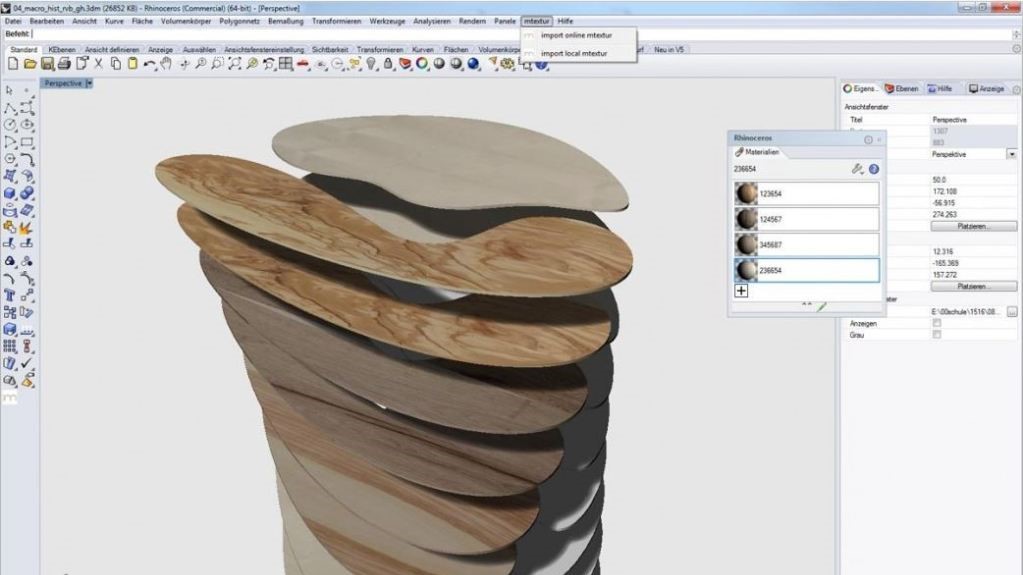RhinoVAULT – Progettare forme funicolari con Rhinoceros
29 Maggio 2016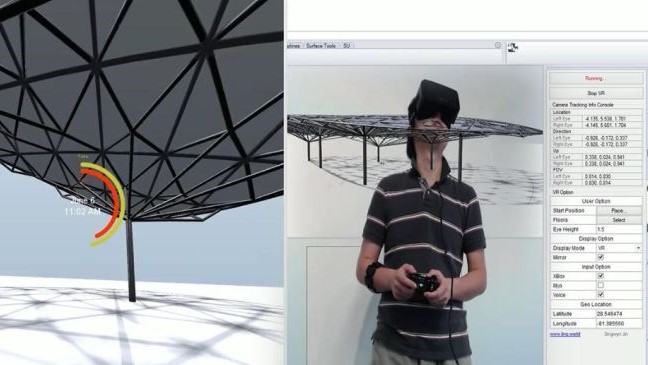
lingMatrix _Rhino VR – Immersive Design Experience
6 Giugno 2016Questo è il primo ” mtextur.com – Buildingmaterial-Hub con CAD- & BIM-texture per l’architettura e il design ” Rhino plugin. Lo scopo di questo plugin è quello di accedere alla enorme quantità di texture ad alta qualità in linea libreria tramite il sito ” mtextur.com ” e per accedere texture già salvate localmente.
Installazione:
- Scaricare il file RHI che contiene tutti “mtextur” Plugin.
- Chiudere Rhino
- Fare doppio clic sul file RHI> Fare clic su Avanti> Finito
Come utillazlo:
- aprire Rhino
- “Mtextur” dovrebbe apparire in alto barra dei menu
- Cick su “mtextur”> “Importa mtextur online”
- Scegliere l’oggetto che si desidera assegnare
- Andare su ” mtextur.com “> tasto destro del mouse sul tessuto scelto> Copia collegamento immagine
- Inserire immagine link nella riga di comando
- Scegliere una cartella in cui salvare tessitura
- Digitare un nome di file per la vostra struttura
- Cambia la modalità di visualizzazione alla visualizzazione reso
- Adattare texture mapping di oggetti alle proprie preferenze
Se si desidera assegnare già tessitura che si ha a livello locale:
- aprire Rhino
- Cick su “mtextur”> “Importa mtextur locale”
- Scegliere oggetto che si desidera assegnare
- Con Apri file di dialogo scegliere la texture locale
- Cambia la modalità di visualizzazione alla visualizzazione reso
- Adattare texture mapping di oggetti alle proprie preferenze